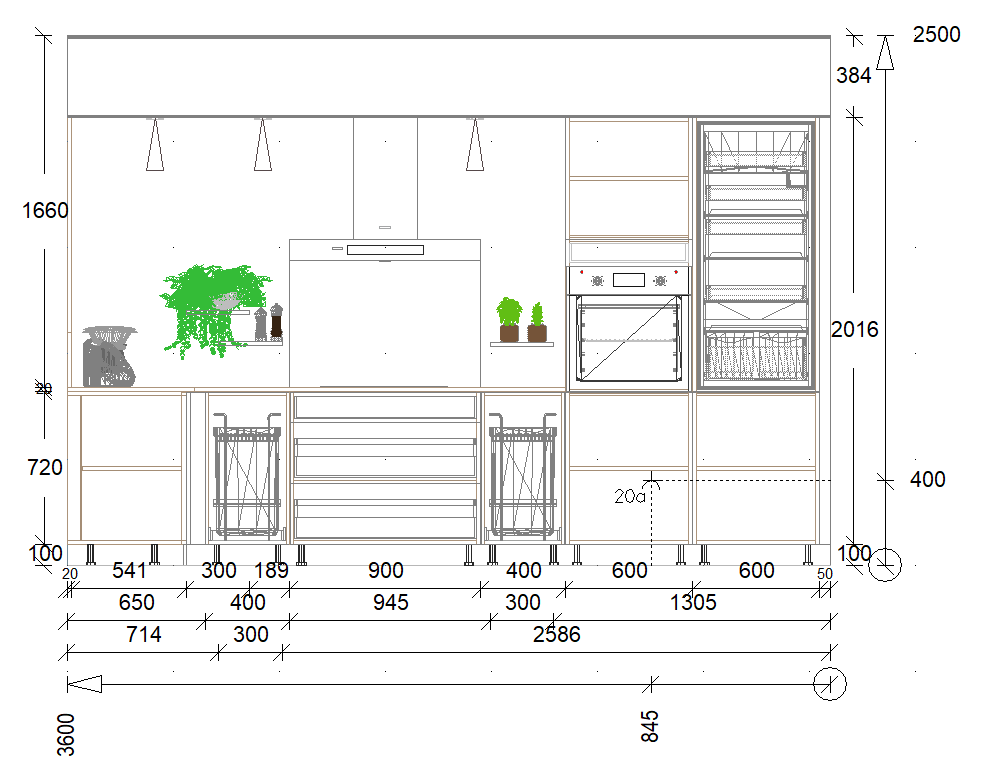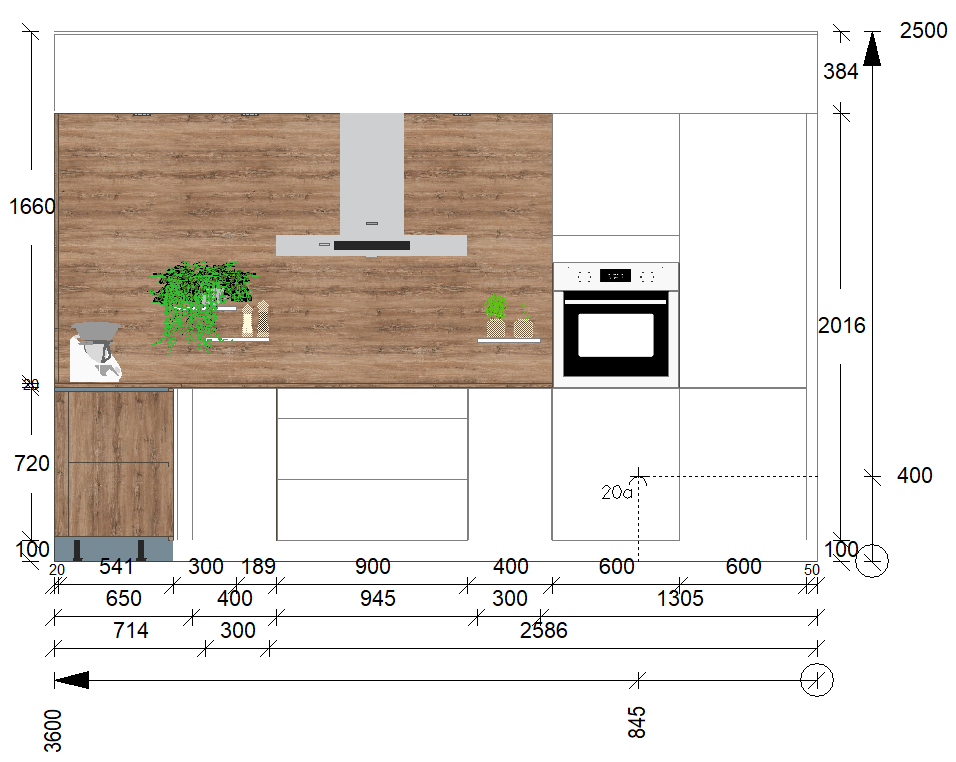« Les vues en élévation » : différence entre les versions
Aucun résumé des modifications |
Aucun résumé des modifications |
||
| (36 versions intermédiaires par 6 utilisateurs non affichées) | |||
| Ligne 3 : | Ligne 3 : | ||
<td width="80%" valign="top"> | <td width="80%" valign="top"> | ||
<!-- contenu --> | <!-- contenu --> | ||
<h1 class="title_page">Les vues en élévation</h1> | |||
Pour afficher une vue d'élévation quelle qu'elle soit, vous devez <b>sélectionner le mur</b> concerné par l'élévation. | |||
Vous avez aussi la possibilité d’afficher la vue d’élévation d’un mur en double-cliquant sur le | |||
mur concerné. | |||
De même, si vous avez posé un symbole d’élévation, le double clic sur le symbole affiche la vue | |||
d’élévation. | |||
'''<big>La vue Elévation filaire</big>''' | |||
<div align="center"> | |||
<p class="cadreimg"> | |||
[[Fichier:Vueelevation_FR.png|link=]] | |||
</p></div> | |||
Le vue '''élévation filaire''' permet de voir les éléments en transparence avec uniquement les contours dessinés. | |||
Vous pouvez ainsi voir l'intérieur des meubles et donc les différents aménagements. | |||
'''<big>La vue Elévation réaliste</big>''' | |||
<div align="center"> | <div align="center"> | ||
<p class="cadreimg"> | <p class="cadreimg"> | ||
[[Fichier: | [[Fichier:Vueelevation2_FR.png|link=]] | ||
</p></div> | </p></div> | ||
La vue '''élévation réaliste''' permet d'obtenir une élévation d'un mur en conservant les couleurs et textures des éléments en place. Les meubles conservent leurs façades et vous ne pouvez pas voir à l'intérieur de ces derniers. Cette vue est très utilisée pour la pose d'éléments verticaux comme les crédences. | |||
[[Fichier:LogoInfo.png|link=]] Lorsque vous n’avez pas de mur sur lequel vous appuyer pour réaliser une élévation, vous devez poser un <b>[[Poser du texte, des flèches, des symboles|symbole d'élévation]]</b>. | |||
<span class="btnretour">[[#top|Retour haut de page]]</span> <span class="btnhome">[[Les vues en perspective|Etape suivante]]</span> | |||
<!-- fin contenu --> | <!-- fin contenu --> | ||
| Ligne 16 : | Ligne 48 : | ||
<td valign="top" width="20%"> | <td valign="top" width="20%"> | ||
{{:Menu_Visualiser}} | |||
</td> | </td> | ||
</tr> | </tr> | ||
</table> | </table> | ||
Version actuelle datée du 25 mars 2024 à 10:25
Les vues en élévation
La vue Elévation filaire
|
|